所有设备同步Win10专业版剪贴板内容的技巧
windows10 October 2018 Update增加了一项新的便利功能,可让您在所有设备上同步剪贴板。 它与现有的Ctrl + C / Ctrl + X / Ctrl + V键盘快捷键无缝配合,同时添加了另一层高级功能。
首先,如果功能尚未打开,您需要启用该功能。 打开“设置”应用,单击“系统”类别,然后转到“剪贴板”页面。 请记住,在此页面显示之前,您需要(至少)安装windows10 October 2018更新。
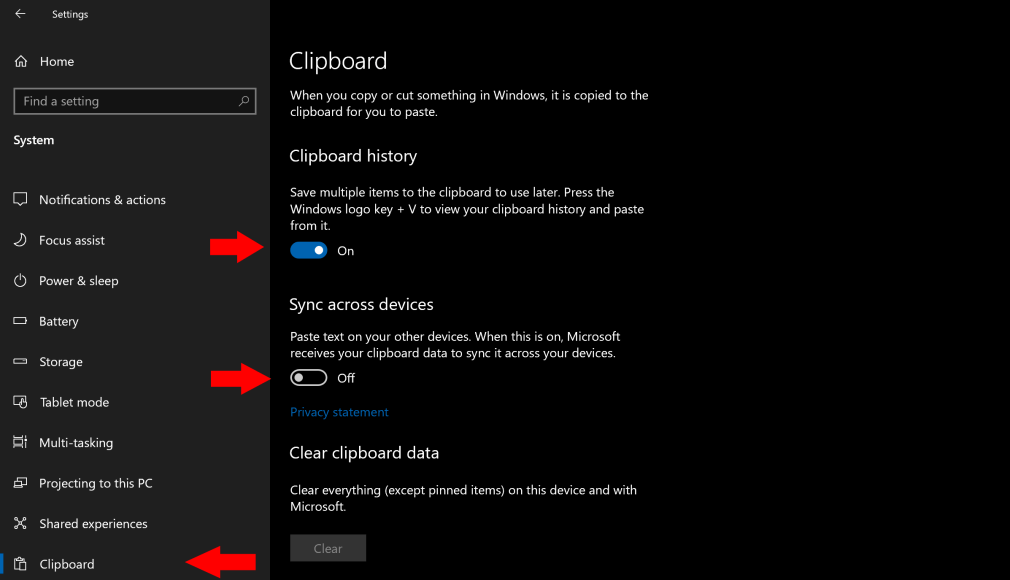
在剪贴板设置页面上,将“剪贴板历史记录”切换按钮设置为“打开”以开始使用新的剪贴板体验。 接下来,在“跨设备同步”下,将切换按钮转到“开”以启用跨设备功能。
您已准备好开始使用新剪贴板了! 前往文档或网页,并使用常规Ctrl + C快捷方式复制一些文本。 选择另一个段落来选择和复制这个段落。 您现在可以按Win + V显示剪贴板历史记录面板,该面板应显示您复制的两个短语。 剪贴板历史记录还包括复制的图像,因此您可能需要尝试下一步。
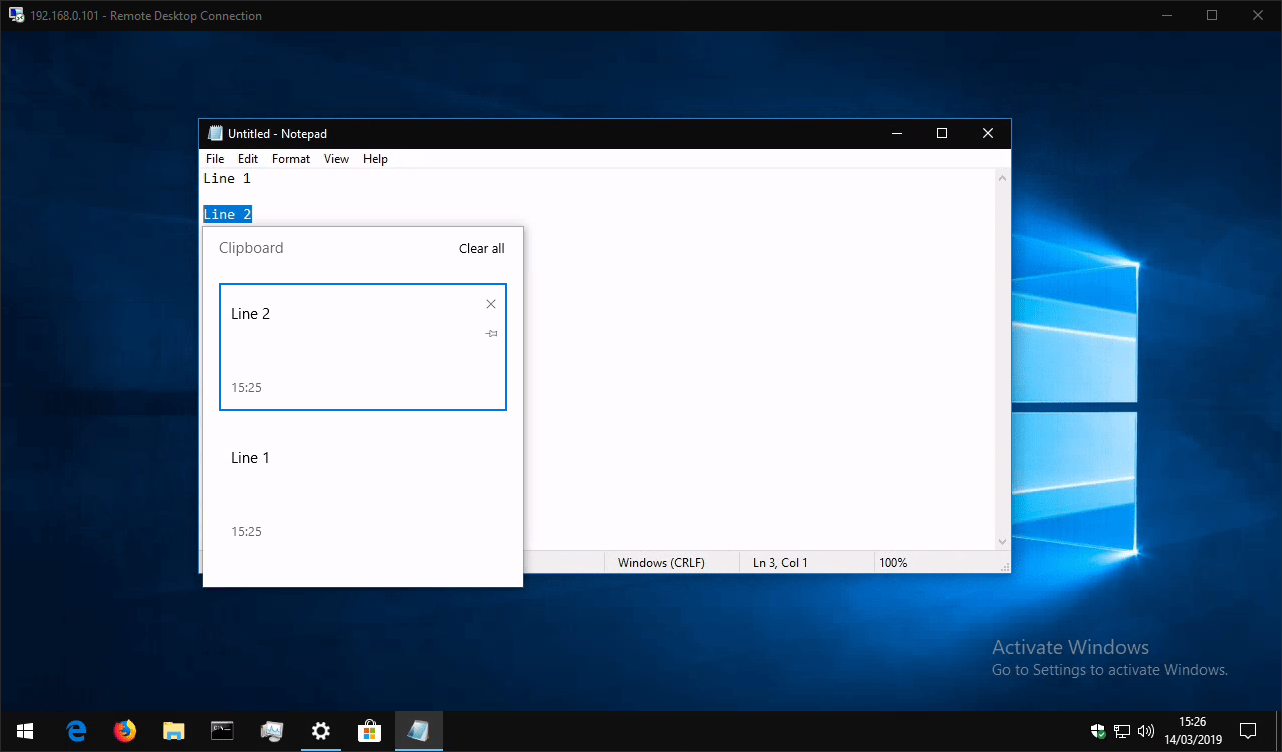
您可以单击历史记录面板中的项目将其粘贴到可以使用剪贴板内容的任何位置。 您还可以继续使用Ctrl + V键盘快捷键,它始终会将最新项目粘贴到剪贴板历史记录中。
由于您启用了“跨设备同步”选项,因此您现在应该能够使用2018年10月更新访问其他Windows 10设备上的剪贴板。 再次使用Win + V快捷方式打开历史记录面板,该面板应显示您从第一个设备复制的短语。
这里的所有都是它的。 云剪贴板同步是一个简单但非常方便的功能,我们希望它成为用户的最爱。 您可以随时清除剪贴板历史记录,方法是返回剪贴板设置页面并按“清除剪贴板数据”下的“清除”按钮。










 苏公网安备32032202000432
苏公网安备32032202000432